Fehlerbehebung beim Workload Balancing
Während der Workload Balancing in der Regel reibungslos ausgeführt wird, bietet diese Reihe von Abschnitten eine Anleitung für den Fall, dass Probleme auftreten.
Hinweise:
- Workload Balancing ist für Kunden der XenServer Premium Edition verfügbar. Weitere Informationen zur XenServer-Lizenzierung finden Sie unter Zulassung. Um ein Upgrade durchzuführen oder eine XenServer-Lizenz zu erhalten, besuchen Sie die XenServer-Webseite.
- Workload Balancing 8.3.0 und höher sind mit XenServer 8.4 und Citrix Hypervisor 8.2 Cumulative Update 1 kompatibel.
Ermitteln des Status der virtuellen Workload Balancing-Appliance
Führen Sie die Option systemctl Status Auslastungsausgleich Befehl. Weitere Informationen finden Sie unter Befehle zum Workload Balancing.
Allgemeine Tipps zur Fehlerbehebung
-
Beginnen Sie mit der Problembehandlung, indem Sie die Protokolldateien für den Workload Balancing (
LogFile.logundwlb_install_log.log). Sie finden diese Protokolle in der virtuellen Workload Balancing-Appliance an diesem Speicherort (standardmäßig):/var/log/wlbDer Detaillierungsgrad in diesen Protokolldateien kann mit der Option
wlb.confDatei. Weitere Informationen finden Sie unter Erhöhen Sie den Detaillierungsgrad im Workload Balancing-Protokoll.. -
Weitere Informationen finden Sie in den Protokollen in der XenCenter-Ansicht „ Benachrichtigungen > Ereignisse “.
-
Um die Buildnummer der virtuellen Workload Balancing-Appliance zu überprüfen, führen Sie den folgenden Befehl auf einem Host in einem Pool aus, der von der virtuellen Appliance überwacht wird:
xe pool-retrieve-wlb-diagnostics | more <!--NeedCopy-->Die Versionsnummer des Workload Balancings wird oben in der Ausgabe angezeigt.
-
Die virtuelle Workload Balancing-Appliance basiert auf dem Betriebssystem CentOS. Wenn CPU-, Arbeitsspeicher- oder Festplattenprobleme in der virtuellen Appliance auftreten, können Sie die standardmäßigen Linux-Protokolle verwenden.
/var/log/*um das Problem zu analysieren. -
Verwenden Sie standardmäßige Linux-Debugging- und Leistungsoptimierungsbefehle, um das Verhalten der virtuellen Appliance zu verstehen. Zum Beispiel
Nach oben,PS,kostenlos,Sarundnetstat.
Fehlermeldungen
Workload Balancing zeigt Fehler auf dem Bildschirm als Dialogfelder und als Fehlermeldungen in der Ansicht Benachrichtigungen > Ereignisse in XenCenter an.
Wenn eine Fehlermeldung angezeigt wird, überprüfen Sie das XenCenter-Ereignisprotokoll auf weitere Informationen. Weitere Informationen finden Sie in der XenCenter-Produktdokumentation.
Probleme bei der Eingabe von Anmeldeinformationen für den Workload Balancing
Wenn Sie das Benutzerkonto und das Kennwort der virtuellen Appliance nicht erfolgreich eingeben können, während Sie die Verbindung zum WLB-Server herstellen Versuchen Sie Folgendes:
-
Stellen Sie sicher, dass die virtuelle Workload Balancing-Appliance importiert und korrekt konfiguriert wurde und alle zugehörigen Dienste ausgeführt werden.
-
Stellen Sie sicher, dass Sie die richtigen Anmeldeinformationen eingeben. Das Verbindung zum WLB-Server herstellen fragt nach zwei verschiedenen Anmeldeinformationen:
-
Anmeldeinformationen für den WLB-Server: XenServer verwendet dieses Konto für die Kommunikation mit Workload Balancing. Sie haben dieses Konto während der Workload Balancing-Konfiguration auf der virtuellen Workload Balancing-Appliance erstellt. Standardmäßig lautet der Benutzername für dieses Konto
wlbuser. -
Citrix Hypervisor-Anmeldeinformationen: Dieses Konto wird von der virtuellen Workload Balancing-Appliance verwendet, um eine Verbindung mit dem XenServer-Pool herzustellen. Dieses Konto wird auf dem XenServer-Poolkoordinator erstellt und verfügt über die
pool-adminoderpool-betreiberRolle.
-
Anmeldeinformationen für den WLB-Server: XenServer verwendet dieses Konto für die Kommunikation mit Workload Balancing. Sie haben dieses Konto während der Workload Balancing-Konfiguration auf der virtuellen Workload Balancing-Appliance erstellt. Standardmäßig lautet der Benutzername für dieses Konto
-
Sie können den Hostnamen oder FQDN der virtuellen Workload Balancing-Appliance in das Feld Adresse eingeben. Diese Adresse muss jedoch vom Windows-System, auf dem XenCenter ausgeführt wird, aufgelöst und abgerufen werden können. Geben Sie nicht den Hostnamen des physischen Servers ein, auf dem die Appliance gehostet wird. Wenn Sie keinen DNS-Eintrag für den FQDN haben, müssen Sie stattdessen die Verbindung über die IP-Adresse der Workload Balancing-Appliance herstellen.
-
Stellen Sie sicher, dass der Host den richtigen DNS-Server verwendet und der XenServer-Host über seinen FQDN eine Verbindung zum Workload Balancing-Server herstellen kann. Um diese Überprüfung durchzuführen, pingen Sie die Workload Balancing-Appliance mit ihrem FQDN vom XenServer-Host an. Geben Sie beispielsweise Folgendes in die XenServer-Hostkonsole ein:
ping wlb-vpx-1.mydomain.net <!--NeedCopy-->
Probleme mit Zertifikaten
Die Zertifikatsüberprüfung ist in XenServer 8.4 und höher standardmäßig aktiviert. Um die virtuelle Workload Balancing-Appliance mit XenServer zu verbinden, müssen Sie das Workload Balancing-Zertifikat in Ihren XenServer-Pool importieren.
Wenn Ihr Pool keine Verbindung zum Workload Balancing herstellen kann, überprüfen Sie, ob Ihre Zertifikatskonfiguration die Ursache ist, indem Sie die Zertifikatsprüfung für das Workload Balancing deaktivieren:
-
Holen Sie sich die Pool-UUID:
xe pool-list <!--NeedCopy--> -
Deaktivieren Sie die Zertifikatsüberprüfung:
xe pool-param-set wlb-verify-cert=false uuid=<uuid_of_pool> <!--NeedCopy-->
Wenn Ihr Pool eine Verbindung mit dem Workload Balancing herstellen kann, wenn die Zertifikatsüberprüfung deaktiviert ist, liegt das Problem bei Ihrer Zertifikatkonfiguration. Wenn keine Verbindung hergestellt werden kann, liegt das Problem entweder an Ihren Anmeldeinformationen für den Arbeitslastausgleich oder an Ihrer Netzwerkverbindung. Wenden Sie sich an den Support oder sehen Sie sich an Fehlerbehebung beim Workload Balancing für weitere Informationen.
Stellen Sie sicher, dass Sie die Zertifikatsprüfung nach der Behebung Ihres Problems erneut aktivieren:
-
Holen Sie sich die Pool-UUID:
xe pool-list <!--NeedCopy--> -
Aktivieren Sie die Zertifikatsüberprüfung:
xe pool-param-set wlb-verify-cert=true uuid=<uuid_of_pool> <!--NeedCopy-->
Probleme mit Firewalls
Der folgende Fehler wird angezeigt, wenn sich die virtuelle Workload Balancing-Appliance hinter einer Hardware-Firewall befindet und Sie die entsprechenden Firewall-Einstellungen nicht konfiguriert haben: “Beim Herstellen einer Verbindung mit dem Workload Balancing-Server ist ein Fehler aufgetreten: <pool name> Klicken Initialisieren von WLB , um die Verbindungseinstellungen neu zu initialisieren.” Dieser Fehler kann auch auftreten, wenn die Workload Balancing-Appliance anderweitig nicht erreichbar ist.
Wenn sich die virtuelle Workload Balancing-Appliance hinter einer Firewall befindet, öffnen Sie Port 8012.
Ebenso muss der Port, den XenServer für die Kontaktaufnahme mit dem Workload Balancing verwendet (standardmäßig 8012), mit der Portnummer übereinstimmen, die beim Ausführen des Konfigurationsassistenten für den Workload Balancing angegeben wurde.
Verbindungsfehler beim Workload Balancing
Wenn Sie nach der Konfiguration und Verbindung mit Workload Balancing einen Verbindungsfehler erhalten, sind die Anmeldeinformationen möglicherweise nicht mehr gültig. So isolieren Sie dieses Problem:
-
Vergewissern Sie sich, dass die Anmeldeinformationen, die Sie in der Verbindung zum WLB-Server herstellen korrekt sind. Weitere Informationen finden Sie unter Szenario 1 und 2.
-
Stellen Sie sicher, dass die IP-Adresse oder der FQDN für das virtuelle Workload Balancing-Gerät, die Sie in der Verbindung zum WLB-Server herstellen korrekt ist.
-
Stellen Sie sicher, dass der Benutzername, den Sie während der Workload Balancing-Konfiguration erstellt haben, mit den Anmeldeinformationen übereinstimmt, die Sie in der Verbindung zum WLB-Server herstellen Dialogfeld.
-
Wenn Sie einen Verbindungsfehler in der Zeile Workload Balancing Status auf der Registerkarte WLB müssen Sie möglicherweise den Arbeitslastausgleich für diesen Pool neu konfigurieren. Klicken Sie auf das Symbol Verbinden auf der Schaltfläche WLB und geben Sie die Host-Anmeldeinformationen erneut ein.
Möglicherweise tritt eines der folgenden Szenarien auf, wenn Sie versuchen, eine Verbindung von XenCenter zur virtuellen Workload Balancing-Appliance herzustellen.
Szenario 1
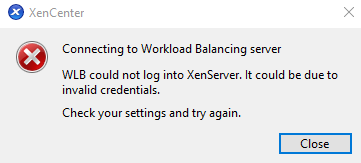
Das bedeutet, dass die in der Datei Citrix Hypervisor-Anmeldeinformationen im Feld Verbindung zum WLB-Server herstellen sind falsch. Um dies zu beheben, überprüfen Sie die Anmeldeinformationen oder aktivieren Sie das Symbol Verwenden Sie die aktuellen XenCenter-Anmeldeinformationen Schachtel.
Szenario 2
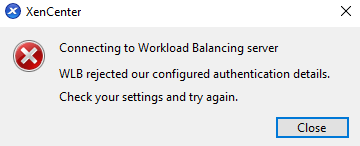
Dies bedeutet, dass es ein Problem mit den Anmeldeinformationen gibt, die in der Anmeldeinformationen für den WLB-Server im Feld Verbindung zum WLB-Server herstellen , wenn Sie versuchen, eine Verbindung mit der virtuellen Workload Balancing-Appliance herzustellen (entweder der Benutzername oder das Kennwort sind falsch). Es kann jedoch auch bedeuten, dass der Workload Balancing-Dienst nicht ausgeführt wird oder dass ein Problem mit der Datenbankkonfigurationsdatei vorliegt.
Um Probleme mit Anmeldeinformationen zu beheben, stellen Sie sicher, dass Sie den richtigen Benutzernamen und das richtige Kennwort verwenden. Der Standardbenutzername für Anmeldeinformationen für den WLB-Server Feld ist wlbuser (nicht root). Root ist der Standardbenutzername des Administrators. Beachten Sie, dass wlbuser kein tatsächlicher Benutzer mit Anmelderechten in der Appliance ist (sie existiert nicht unter /etc/passwd) und daher werden diese Anmeldeinformationen nur verwendet, um eine Verbindung zum Workload Balancing selbst herzustellen. Als solche können sie einfach zurückgesetzt werden, indem Sie die Schaltfläche wlbconfig Befehl. Informationen zum Ändern Ihrer Anmeldeinformationen finden Sie unter Ändern der Anmeldeinformationen für den Workload Balancing. Um die wlbconfig müssen Sie in der Lage sein, sich bei der Appliance als root anzumelden. Wenn das Root-Kennwort unbekannt ist, kann es mit dem regulären CentOS/RHEL-Verfahren zur Wiederherstellung des Kennworts zurückgesetzt werden.
Wenn Sie Ihre Anmeldeinformationen zurückgesetzt haben, der Fehler jedoch weiterhin besteht:
- Überprüfen Sie, ob der Workload Balancing-Prozess ausgeführt wird, indem Sie die Option
systemctl Status AuslastungsausgleichBefehl. - Stellen Sie sicher, dass die
wlb.conffile existiert und befindet sich im richtigen Verzeichnis, indem Sie den folgenden Befehl ausführen:cat /opt/vpx/wlb/wlb.conf
Szenario 3
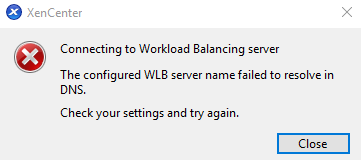
Dies deutet darauf hin, dass beim Herstellen einer Verbindung mit dem unter den Serveradressoptionen angegebenen Port beim Workload Balancing von XenCenter aus ein Problem auftritt (entweder wurde der falsche Port eingegeben oder der Port lauscht nicht). So beheben Sie dieses Problem:
- Stellen Sie sicher, dass die Ziel-Appliance betriebsbereit ist.
- Überprüfen Sie den Port, der im Fenster “Workload Balancing-Verbindungsdetails” eingegeben wurde (Standard: 8012).
- Stellen Sie sicher, dass dieser Port in der Appliance aktiviert ist und lauscht. Verwenden Sie Befehle wie
Telnet (Telnet) <port>oderiptables -L, um festzustellen, ob der Port empfangsbereit ist oder ob der Datenverkehr über diesen Port verweigert wird.
Szenario 4
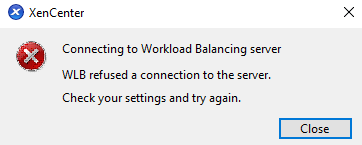
Dieser Fehler tritt auf, wenn ein Problem mit dem Stunnel auftritt (entweder wird er nicht ausgeführt oder das Zertifikat/Schlüsselpaar ist falsch). Um dies zu beheben, überprüfen Sie zunächst das Zertifikat und den Schlüssel:
-
Vergewissern Sie sich, dass das Zertifikat nicht abgelaufen ist, indem Sie den folgenden Befehl ausführen:
openssl x509 -dates -in $(grep cert\ = /etc/stunnel/stunnel.conf |cut -d '=' -f2) -noout <!--NeedCopy--> -
Vergleichen Sie das Hexadezimalschema mit der Ausgabe der folgenden 2 Befehle. Wenn die Ausgabe nicht übereinstimmt, wird der falsche Schlüssel verwendet.
openssl x509 -modulus -in $(grep cert\ = /etc/stunnel/stunnel.conf |cut -d '=' -f2) -noout | openssl md5 <!--NeedCopy-->und
openssl rsa -modulus -in $(grep key\ = /etc/stunnel/stunnel.conf | cut -d '=' -f2) -noout | openssl md5 <!--NeedCopy-->
Wenn es keine Probleme mit dem Zertifikat und dem Schlüssel gibt, stellen Sie sicher, dass stunnel ausgeführt wird und an Port 8012 (oder den konfigurierten Port) gebunden ist:
-
Führen Sie den folgenden Befehl in der Befehlszeilenschnittstelle der WLB-Appliance aus:
netstat -tulpn <!--NeedCopy-->In der Ausgabe sollte 8012 (oder der benutzerdefinierte Port) angezeigt werden
Status: HÖREN. -
Wenn auf der Appliance nicht genügend Speicherplatz vorhanden ist, wird stunnel nicht ausgeführt. Verwenden Sie Befehle wie
df -hoderdu -hs /*, um zu sehen, ob auf Ihrem Gerät genügend Speicherplatz zur Verfügung steht. Informationen zum Erhöhen des Speicherplatzes finden Sie unter Erweitern des Datenträgers der virtuellen Appliance.
Szenario 5
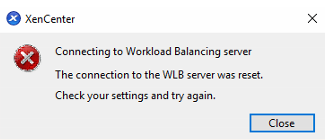
Dieser Fehler kann auftreten, weil der Stunnel-Prozess beendet wurde. Wenn der Neustart des Prozesses zu den gleichen Ergebnissen führt, starten Sie die virtuelle Workload Balancing-Appliance neu.
Alle anderen Fehler
Wenn beim Versuch, eine Verbindung mit dem Workload Balancing herzustellen, weitere Fehler auftreten oder weitere Unterstützung bei der Durchführung der oben genannten Schritte benötigen, sammeln Sie die Workload Balancing-Protokolle, die Sie unter /var/log/wlb in der Workload Balancing-Appliance.
Wenden Sie sich an den Support, um weitere Unterstützung zu erhalten.
Workload Balancing funktioniert nicht mehr
Wenn der Workload Balancing nicht funktioniert (z. B. können Sie Änderungen an den Einstellungen nicht speichern), überprüfen Sie die Workload Balancing-Protokolldatei auf die folgende Fehlermeldung:
dwmdatacolsvc.exe: Don't have a valid pool. Trying again in 10 minutes.
<!--NeedCopy-->
Dieser Fehler tritt in der Regel in Pools auf, die über eine oder mehrere problematische VMs verfügen. Wenn VMs problematisch sind, kann das folgende Verhalten auftreten:
- Fenster. Die Windows-VM stürzt aufgrund eines Stoppfehlers (“blauer Bildschirm”) ab.
- Linux (Englisch). Die Linux-VM reagiert in der Konsole möglicherweise nicht und wird in der Regel nicht heruntergefahren.
So umgehen Sie dieses Problem:
-
Erzwingen Sie das Herunterfahren der VM. Zu diesem Zweck können Sie auf dem Host mit der problematischen VM einen der folgenden Schritte ausführen:
- Wählen Sie in XenCenter die VM aus und klicken Sie dann im Menü VM auf Herunterfahren erzwingen.
-
Führen Sie die Option
vm-shutdownxe, wobei der Parameter force aufSTIMMT. Beispiel:xe vm-shutdown force=true uuid=vm_uuid <!--NeedCopy-->Sie finden die Host-UUID auf der Allgemein für diesen Host (in XenCenter) oder durch Ausführen der Registerkarte
host-listexe-Befehl. Sie finden die VM-UUID in der Allgemein für die VM oder durch Ausführen dervm-listexe-Befehl. Weitere Informationen finden Sie unter Befehlszeilen-Schnittstelle.
-
Im
XS-Konsoledes XenServers, der die abgestürzte VM bedient, oder in XenCenter, migrieren Sie alle VMs auf einen anderen Host und führen Sie dann diexe-toolstack-restartBefehl. (Starten Sie den Toolstack nicht neu, während HA aktiviert ist. Wenn möglich, deaktivieren Sie HA vorübergehend, bevor Sie den Toolstack neu starten.)
Probleme beim Ändern von Workload Balancing-Servern
Wenn Sie einen Pool mit einem anderen Workload Balancing-Server verbinden, ohne die Verbindung zum Workload Balancing zu trennen, wird der Pool sowohl von alten als auch von neuen Workload Balancing-Servern überwacht.
Um dieses Problem zu lösen, können Sie eine der folgenden Aktionen ausführen:
- Fahren Sie die alte virtuelle Workload Balancing-Appliance herunter und löschen Sie sie.
- Stoppen Sie die Workload Balancing-Dienste manuell. Bei diesen Diensten handelt es sich um Analyse-, Datensammler- und Webdienste.
Hinweis:
Verwenden Sie nicht die
pool-dekonfigurieren-wlbxe, um einen Pool von der virtuellen Workload Balancing-Appliance zu trennen, oder verwenden Sie den Befehlpool-initialize-wlbxe, um eine andere Appliance anzugeben.
In diesem Artikel
- Ermitteln des Status der virtuellen Workload Balancing-Appliance
- Allgemeine Tipps zur Fehlerbehebung
- Fehlermeldungen
- Probleme bei der Eingabe von Anmeldeinformationen für den Workload Balancing
- Probleme mit Zertifikaten
- Probleme mit Firewalls
- Verbindungsfehler beim Workload Balancing
- Workload Balancing funktioniert nicht mehr
- Probleme beim Ändern von Workload Balancing-Servern